- こんにちは、シアトル在住の旅行ビデオグラファー、マティア・ワートンです。3年間も、動画に醜い透かし(ウォーターマーク)を入れてくる編集ソフトに悩まされてきました...
- published Amy Shao 6/10/25 待ちに待った新しくてユニークなアップデートがついに登場!これは単なるバージョンアップではありません...
- このホリデーシーズンは、VSDC Video Editorの最新アップデートと共に新しい始まりを迎えましょう!皆様のフィードバックを受けて、最も愛されているツー...
- 変化は改善に関するものであり、このプロセスはあなたのご意見なしでは実現できませんでした。あなたのフィードバックを慎重に確認した結果、いくつかの重要な問題に対処し...
動画速度を落とす方法:完璧なスローモーション効果を実現するためのガイド
長く激しいアクションシーンの後、「スローモーションでそれを得たことを教えて!」とデッドプールのキャラクターが叫びます。重要なイベントを高速で撮影するとき、あらゆる小さい細部を示すために、後で動画を遅くしたいと思うことは当然です。その上、メディアのおかげで、水滴や人間の反応のような日常的なものがスローモーションでキャプチャされれば素晴らしいように見えることがわかりました。それゆえ、その効果に対するそのような高い関心です。
ですから、スローモーションエフェクトを備えた無料動画編集を探しているなら、このチュートリアルはあなたの向けです。VSDCというソフトウェアでそれを適用する方法を説明します。 それはWindows上で動作し、それは絶対に無料です。
動画の速度を下げる/スローモーション効果を適用する方法
通常の動画をスローモーションにするには、再生速度を下げるするだけです。一部のビデオエディタでは、速度を2、4、8及び16倍にしか変更できません。それらとは異なり、VSDCは非常に柔軟な再生設定を持っており、望む任意の増分を使って速度変更を適用することができます。
- フッテージをVSDCにインポートします。
- 動画の一部だけをスローモーションで再生したい場合は、ファイルを分割し*、このフラグメントとメイン部分を分離する必要があります。動画全体をスローモーションで再生したい場合は、ステップ4に進んでください。
- ビデオファイルを分割する最速の方法は、上部のクイックアクセスメニューの「切り取りと分割」にある「カミソリ」を使用することです。目的の瞬間にタイムラインカーソルを置き、分割アイコンをクリックするだけです。必要なときにタイムラインカーソルを移動して分割アイコンをクリックするだけです。必要に応じて複数のビデオフラグメントを取得します。
- 動画の速度を下げる必要がある部分を選択します。
- 右側の「プロパティ」ウィンドウに移動します。表示されていない場合は、ビデオフラグメントをマウスの右ボタンでクリックし、「プロパティ」を選択します。
- 下図のようにメニューを「スピード(%)」セクションまでスクロールします。
- ビデオの速度を徐々に下げて、赤いプレビューボタンを使用してアクションの結果を確認します。
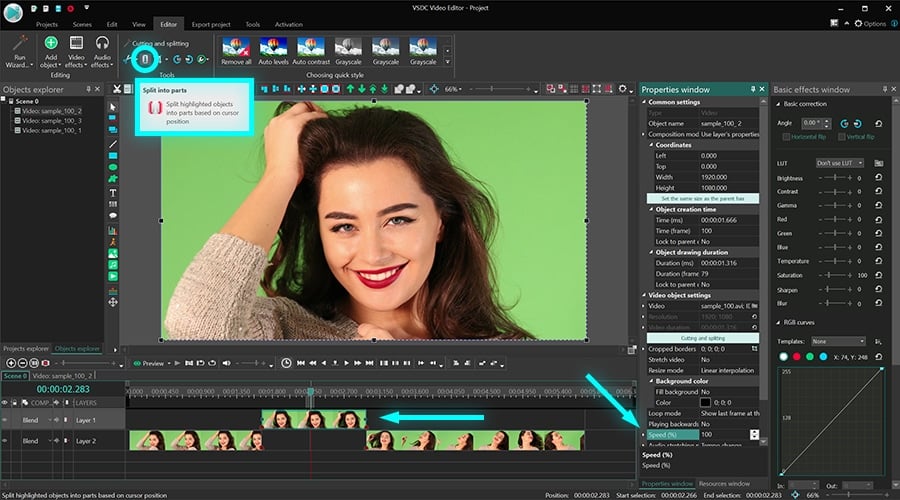
動画編集でスローモーションエフェクトを適用する方法は非常に簡単です。速度を50%下げると、動画は2分の1に減速します。25%の速度を設定した場合、元の速度よりも4倍遅くなります。
スローモーション動画にリフレーミングを適用する必要がある理由とその方法
再生速度を50%以上に下げていると、動画が途切れ途切れになっていることがあります。これは、動画のフレームレートが大幅に低下したために発生します。動画速度を50%遅くすると、1秒あたりのフレーム数も50%遅くなります。言い換えれば、フッテージは時間内に「引き伸ばされ」ます。これは、フレーム間にギャップがあり、不要なスタッター効果が発生する可能性があることを意味します。これを防ぐために、リフレーミングを適用することをお勧めします。
リフレーミングを適用するには、三角形のボタンをクリックして速度設定メニューを展開します。
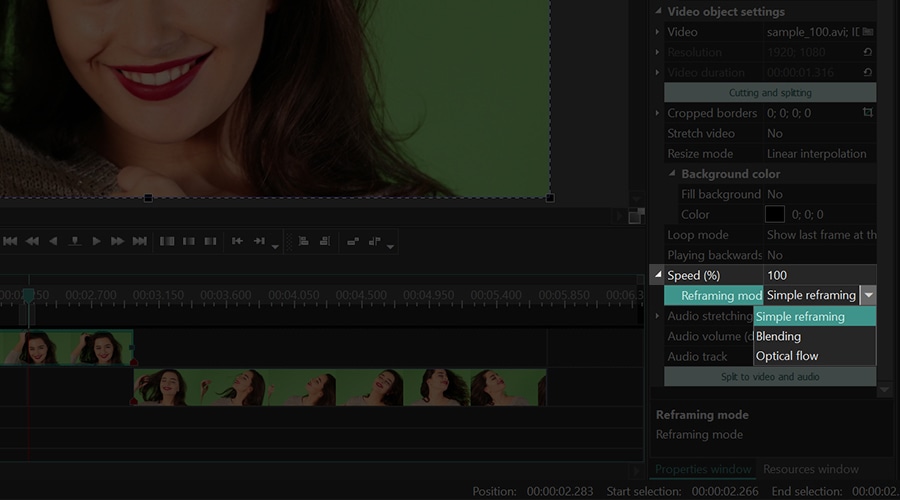
VSDCで使用できるリフレーミングモードには、「ブレンディング」と「オプティカルフロー」という2つがあります。それらは異なるアルゴリズムを利用し、わずかに異なる結果を生成します。原則として、オプティカルフローは、完全にスムーズなスローモーション効果を保証する優れたオプションです。それを使いたくないかもしれない唯一の理由はPCのRAMの不足です。オプティカルフローはAIアルゴリズムに基づいて、より多くのコンピューターリソースを必要とするため、ローエンドマシンを使用している場合は、ブレンディングに固執してください。
詳細については、リフレーミングモードの使用に関する詳細なガイドをご覧ください。
まとめ
動画の速度を下げる方法がわかったので、次は2つのヒントです。
まず、スローモーションの断片をストーリーの一部にするが、ビデオ全体をスローモーションで作成することは避けてください。この効果がどれほど好きであっても、多すぎると視聴者の注意を引くのに効果的ではないかもしれません。
次に、動画を遅くすると、それがオーディオにも影響を与えることに注意してください。そして時それは面白くて適切に聞こえるかもしれませんが、ほとんどの場合それは絶対的なナンセンスです。そのため、元のオーディオトラックをミュートして、オーディオオーバーレイを作成することを検討する必要があるかもしれません。クラシック音楽はスローモーションビデオでうまく機能すると言われます。
ビデオファイルを分割するのに問題がありますか? ビデオを分割する方法についての詳細な説明を参照してください。
このチュートリアルは気に入りましたか? 私たちはあなたが素晴らしい映画プロジェクトを作成するのを助けるためにより多くのビデオ編集トリックを持っています。 チェックしてください: